Как предотвратить перемещение или перетаскивание папки в Outlook?
Сталкивались ли вы с проблемой, когда случайно перетаскиваете подпапку электронной почты в другую подпапку и не знаете, какая папка теперь содержит вашу перемещенную подпапку? В результате вам приходится просматривать все подпапки, чтобы найти ту самую. Есть ли способ предотвратить перемещение или перетаскивание папок в Outlook? На самом деле, у Outlook нет встроенных средств для решения этой проблемы. Однако вы можете включить функцию ClickLock на вашей мыши и изменить её настройки для достижения желаемого результата.
Предотвращение перемещения или перетаскивания папок в Outlook
- Повысьте продуктивность обработки электронной почты с помощью технологии ИИ, позволяя быстро отвечать на письма, создавать новые, переводить сообщения и многое другое.
- Автоматизируйте отправку писем с помощью Авто Копии/Скрытой копии, Автоматического перенаправления по правилам; отправляйте Автоответчик (Вне офиса) без необходимости использования сервера Exchange...
- Получайте напоминания, такие как Предупреждение при ответе на электронное письмо, в котором я указан в поле BCC, а также напоминания о пропущенных вложениях...
- Улучшите эффективность работы с электронной почтой с помощью Ответа (всем) с вложениями, автоматического добавления приветствия или даты и времени в подпись или тему, ответа на несколько писем...
- Оптимизируйте работу с электронной почтой с помощью функций Отзыва писем, Инструментов вложений (Сжать все, Автосохранение всех...), Удаление дубликатов и Быстрый отчет...
 Предотвращение перемещения или перетаскивания папок в Outlook
Предотвращение перемещения или перетаскивания папок в Outlook
Чтобы предотвратить перемещение или перетаскивание папок в Outlook, выполните следующие действия.
1. Пожалуйста, нажмите кнопку Начало, затем выберите Панель управления. См. скриншот:
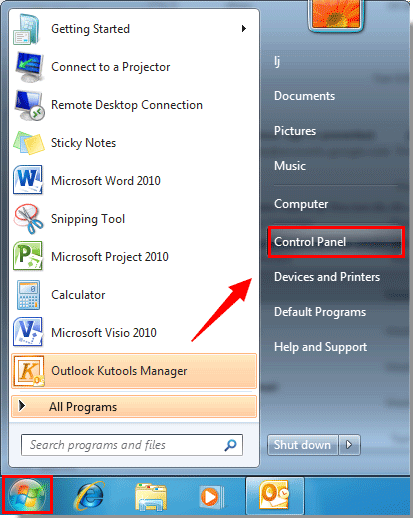
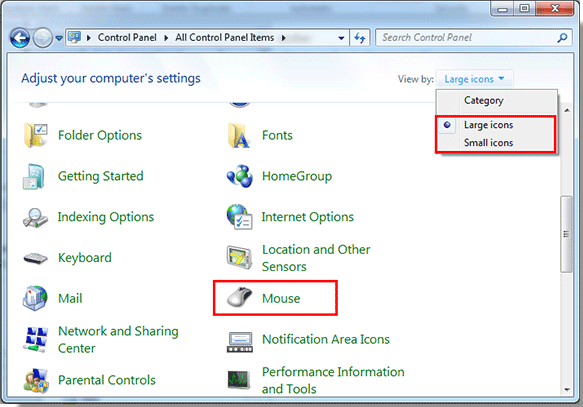
3. В диалоговом окне Свойства мыши отметьте опцию Включить ClickLock, а затем нажмите кнопку Настройки.
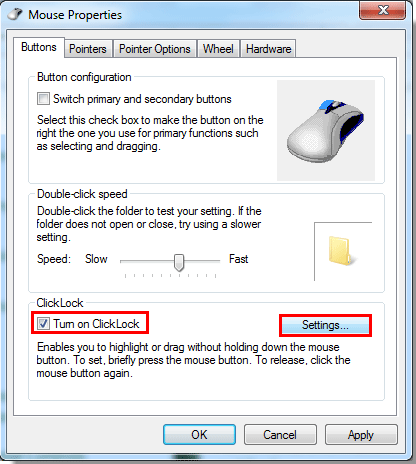
4. В Настройках ClickLock диалогового окна отрегулируйте время удержания кнопки мыши, передвигая ползунок ![]() вправо или влево. Затем нажмите кнопку ОК кнопку.
вправо или влево. Затем нажмите кнопку ОК кнопку.
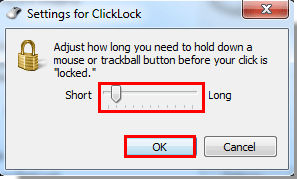
5. Когда вы вернетесь к диалоговому окну Свойства мыши, нажмите кнопку ОК. После этого закройте окно Панели управления.
Теперь, когда вы перетаскиваете подпапку в другую подпапку, она не будет отпущена до тех пор, пока вы снова не кликните. Это предотвратит случайное перетаскивание подпапки.
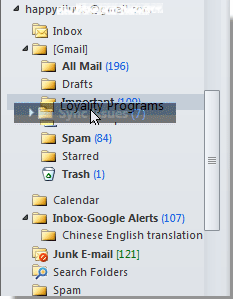
Примечание: После включения функции ClickLock могут возникнуть некоторые последствия в других приложениях при выделении элементов. Вы можете отключить эту функцию, сняв флажок Включить ClickLock в диалоговом окне Свойства мыши.
Лучшие инструменты для повышения продуктивности работы с Office
Срочные новости: бесплатная версия Kutools для Outlook уже доступна!
Оцените обновленный Kutools для Outlook с более чем100 невероятными функциями! Нажмите, чтобы скачать прямо сейчас!
📧 Автоматизация Email: Автоответчик (Доступно для POP и IMAP) / Запланировать отправку писем / Авто Копия/Скрытая копия по правилам при отправке писем / Автоматическое перенаправление (Расширенное правило) / Автоматически добавить приветствие / Авторазделение Email с несколькими получателями на отдельные письма ...
📨 Управление Email: Отозвать письмо / Блокировать вредоносные письма по теме и другим критериям / Удалить дубликаты / Расширенный Поиск / Организовать папки ...
📁 Вложения Pro: Пакетное сохранение / Пакетное открепление / Пакетное сжатие / Автосохранение / Автоматическое отсоединение / Автоматическое сжатие ...
🌟 Волшебство интерфейса: 😊Больше красивых и стильных эмодзи / Напоминание при поступлении важных писем / Свернуть Outlook вместо закрытия ...
👍 Удобные функции одним кликом: Ответить всем с вложениями / Антифишинговая Email / 🕘Показать часовой пояс отправителя ...
👩🏼🤝👩🏻 Контакты и Календарь: Пакетное добавление контактов из выбранных Email / Разделить группу контактов на отдельные / Удалить напоминание о дне рождения ...
Используйте Kutools на вашем языке – поддерживаются Английский, Испанский, Немецкий, Французский, Китайский и более40 других!


🚀 Скачайте все дополнения Office одним кликом
Рекомендуем: Kutools для Office (5-в-1)
Скачайте сразу пять установщиков одним кликом — Kutools для Excel, Outlook, Word, PowerPoint и Office Tab Pro. Нажмите, чтобы скачать прямо сейчас!
- ✅ Все просто: скачайте все пять установочных пакетов одним действием.
- 🚀 Готово для любой задачи Office: Установите нужные дополнения тогда, когда они вам понадобятся.
- 🧰 Включено: Kutools для Excel / Kutools для Outlook / Kutools для Word / Office Tab Pro / Kutools для PowerPoint